PS如何拼接两张或多张图片?
溜溜自学 平面设计 2022-04-01 浏览:808
大家好,我是小溜,因为生活或办公需要,大家有时候可能会想要拼接几张小图片成一张大图,那么下面小溜就来跟大家说说,使用PS如何做到的吧!希望本文内容可以帮助到大家,感兴趣的小伙伴可以一起学习了解下。
想要更深入的了解“PS”可以点击免费试听溜溜自学网课程>>
工具/软件
电脑型号:联想(Lenovo)天逸510S; 系统版本:Windows7; 软件版本:PS CS6
方法/步骤
第1步
首先用PS打开一张图
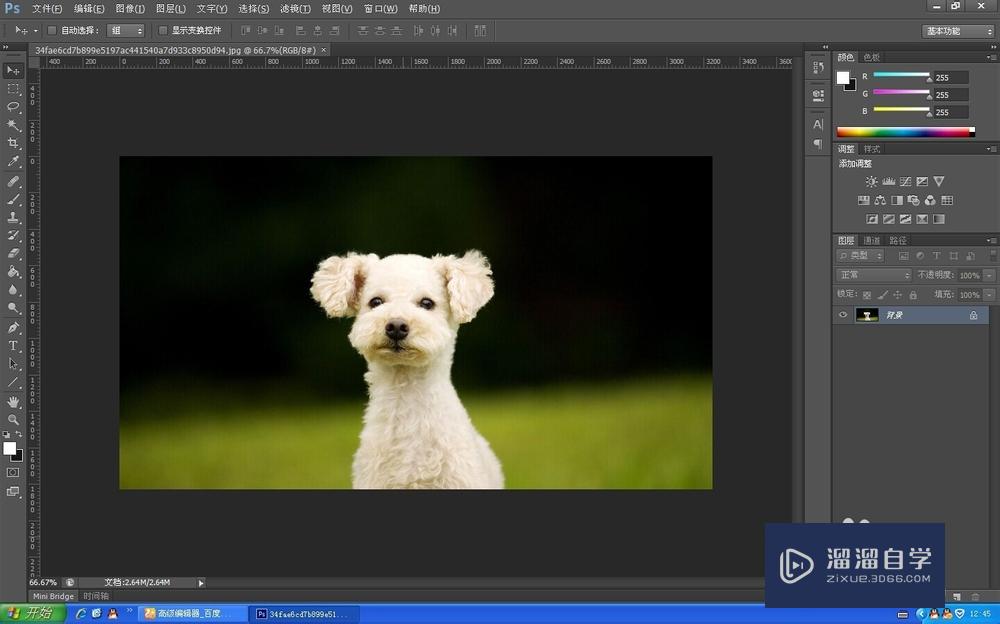
第2步
再依次点击图像--画布大小,在弹出的对话框中选择适当的大小,点击确定
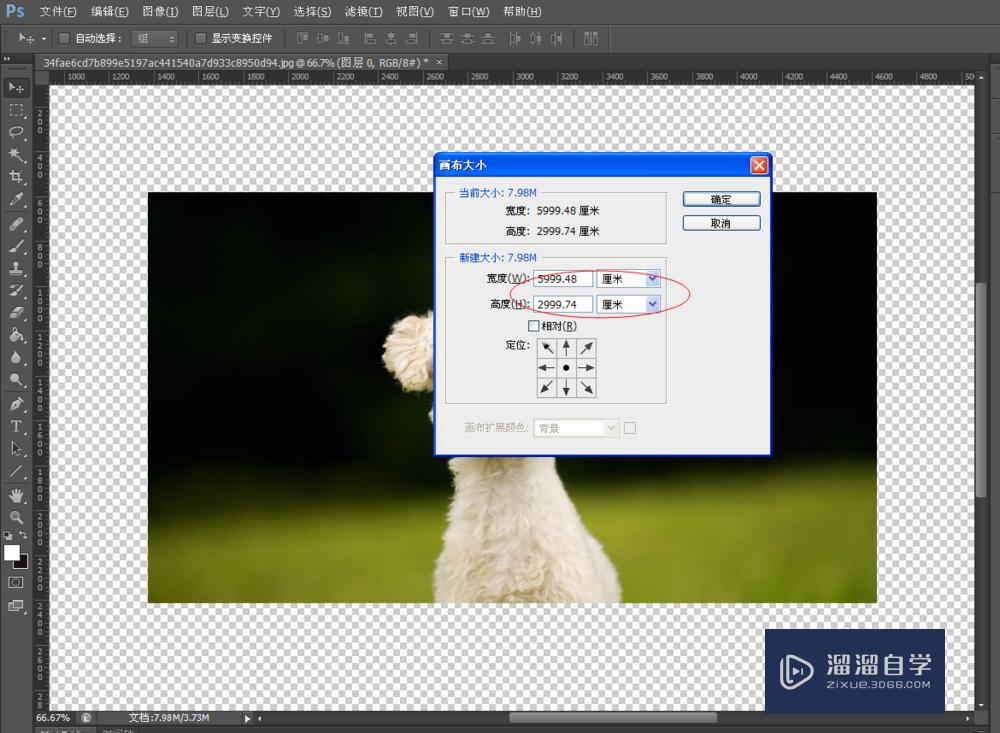
第3步
然后把其余的图片加进了即可
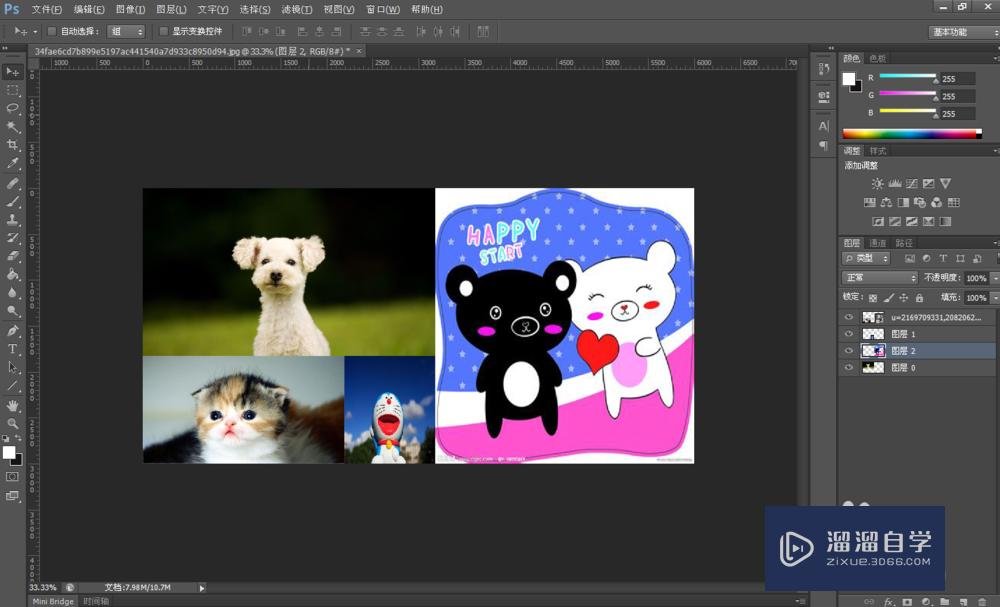
第4步
如果图片大小不能完全拼合,可以选中图片所在图层,让后按Ctrl+T,来随意改变图片大小
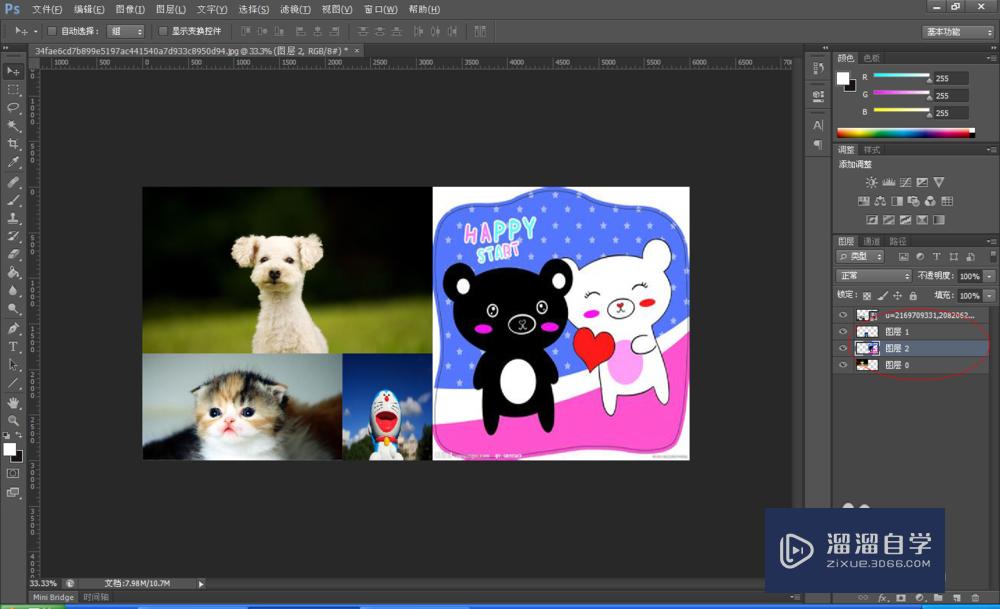
温馨提示
以上就是关于“PS如何拼接两张或多张图片?”全部内容了,小编已经全部分享给大家了,还不会的小伙伴们可要用心学习哦!虽然刚开始接触PS软件的时候会遇到很多不懂以及棘手的问题,但只要沉下心来先把基础打好,后续的学习过程就会顺利很多了。想要熟练的掌握现在赶紧打开自己的电脑进行实操吧!最后,希望以上的操作步骤对大家有所帮助。
相关文章
距结束 06 天 09 : 18 : 30
距结束 01 天 21 : 18 : 30
首页








